Neuer Vorgang
Erklärung
Mit einer neuen ärztlichen Verordnung kann ein neuer Kunde erfasst und gleichzeitig ein neuer Vorgang erstellt werden. Es kann aber auch ein neuer Vorgang zu einem bestehenden Kunden erstellt werden. Das Hochladen des Rezepts unterscheidet sich nicht von dem Vorgehen bei einem neuen Kunden. Genauso kann ein bestehendes Dokument zum Starten eines neuen Vorgangs verwendet werden.
Vorteile
Um einen neuen Vorgang zu erstellen, ist nur das Hochladen eines neuen Dokuments, z.B. einer ärztlichen Vorordnung, notwendig oder ein vorhandenes Dokument kann bearbeitet werden. Die Daten des Kunden werden mit der Versichertennummer gefunden und können so ganz leicht verwendet werden. Sollten sich die Daten des Kunden geändert haben (z. B. eine neue Anschrift oder Telefonnummer), so können diese ebenfalls gleich aktualisiert werden.
Prozessablauf
Neuer Vorgang
Nach dem Speichern des Dokuments erscheint eine Abfrage, ob ein neuer Vorgang erstellt werden soll oder das Dokument zu einem vorhandenen Auftrag hinzugefügt werden soll. Zum Erstellen eines neuen Vorgangs wird der neue Auftrag ausgewählt.
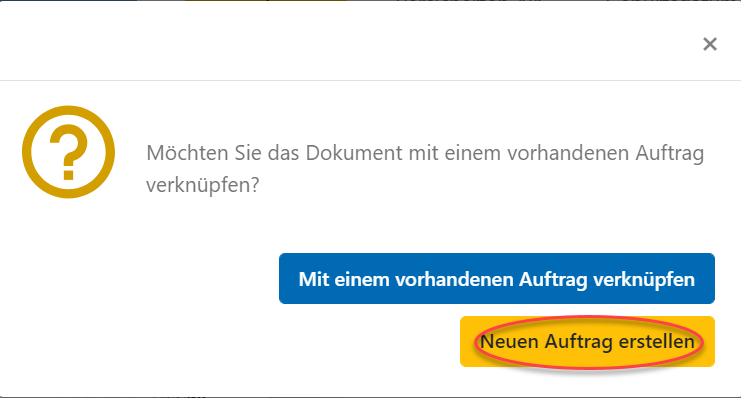
Die Kundendaten wurden ausgefüllt, die Vorgang Positionen sind noch leer.
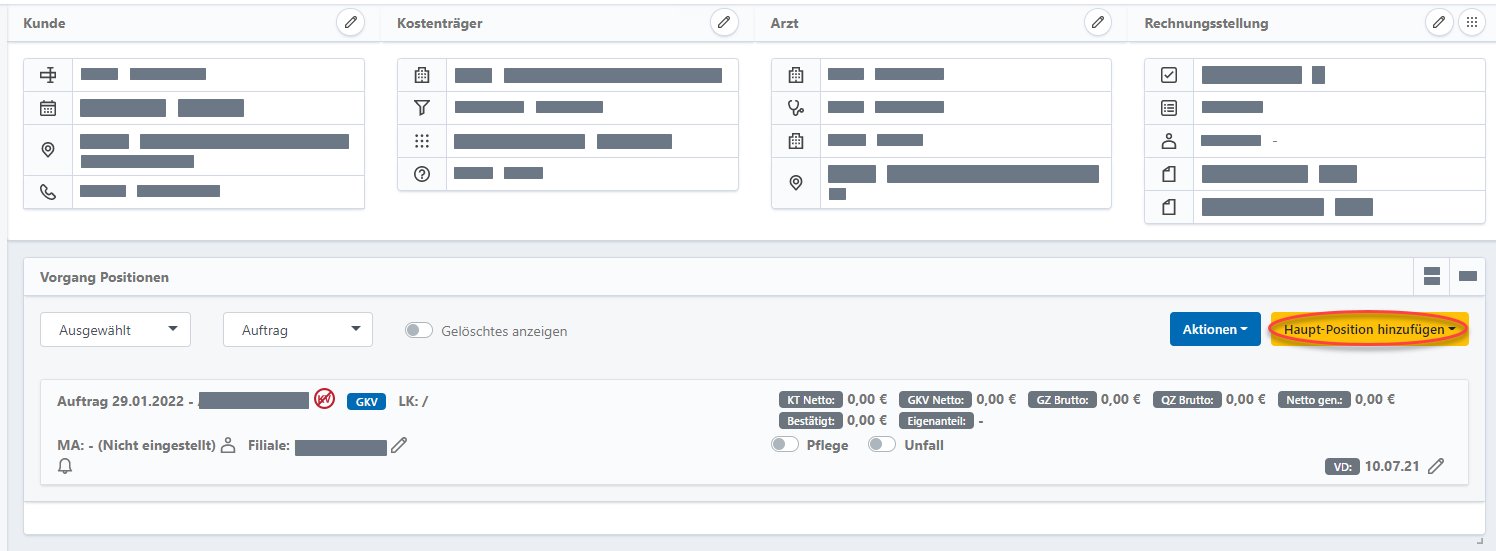
Findet die Versorung mit einem bestimmten Hilfmittel statt, fügen Sie nun die BZN hinzu.
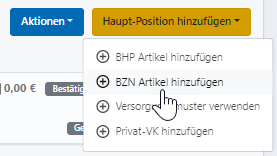
Wählen Sie diese über die HiMi-Nummer aus, indem Sie diese eingeben (A) oder den Artikel scannen (B).

Wenn es sich um eine pauschale Dauerversorgung handelt, wird nun eine Haupt-Position hinzugefügt.
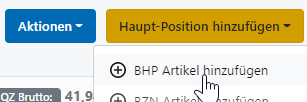
Die gewünschte Position kann über das Menü oder durch Suchbegriffe gefunden werden.
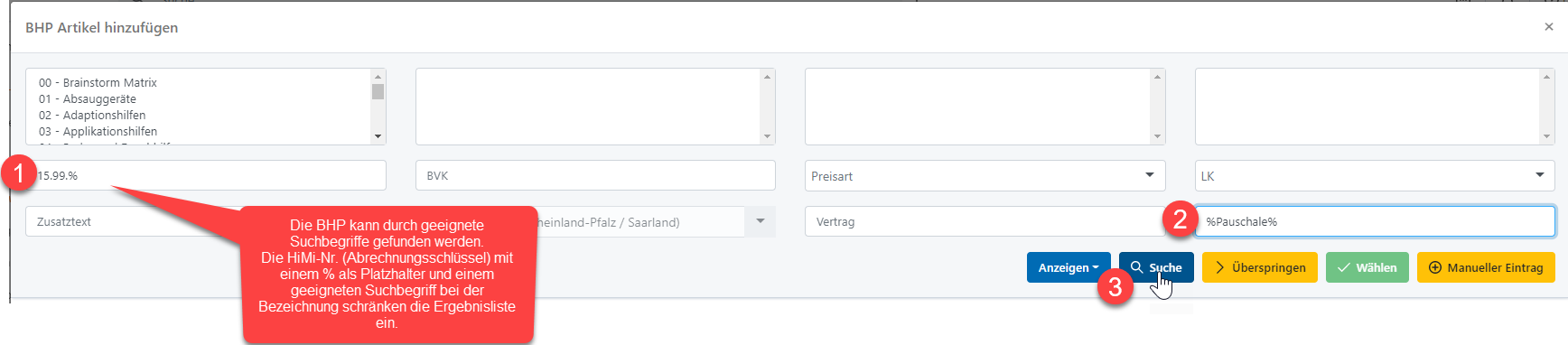
Die HiMi-Nummer bzw. der Abrechnungsschlüssel ist im Vertrag mit der jeweiligen Krankenkasse zu finden. Geben Sie diese bei (1) ein. Die Kombination mit einem geeigneten Suchbegriff schränkt die Ergebnisliste weiter ein (2). Anschließend die Suche starten (3)
oder

Über die Menüpunkte können die Auswahlmöglichkeiten für die Abrechnungspostion eingegrenzt werden (1). Anschließend die Suche starten (2).
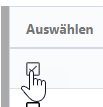
Die entsprechende Position mit der Checkbox auswählen und über den "Wählen"-Button in den Vorgang übernehmen.

Die Abrechnungspostion ist nun im Vorgang vorhanden.
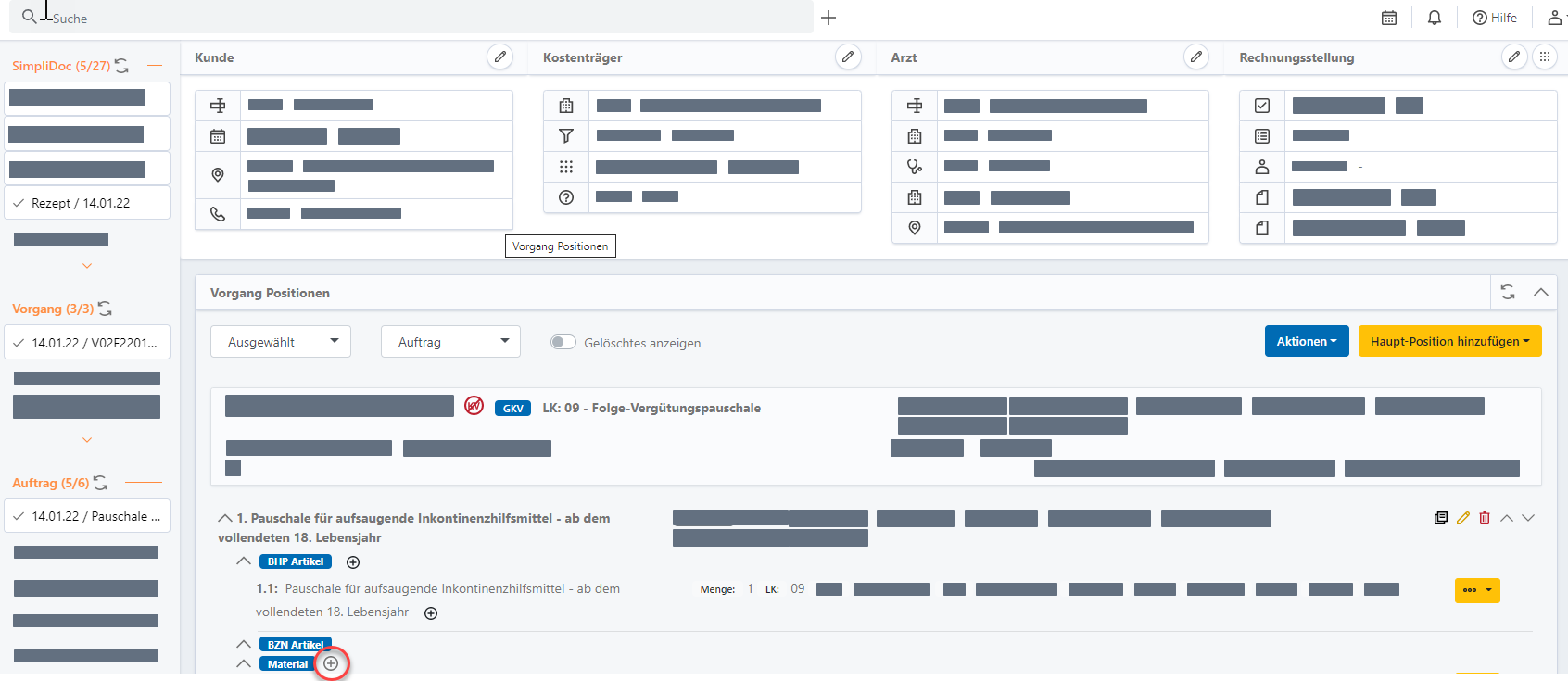
Jetzt kann Material hinzugefügt werden.
Ist kein Kostenvoranschlag nötig, muss noch der Genehmigungs- und Versorgungszeitraum eingetragen werden.
Zunächst wird in der Abrechnungsposition der Genehmigungszeitraum eingetragen. Dieser entspricht der Verordnung durch den behandelnden Arzt.
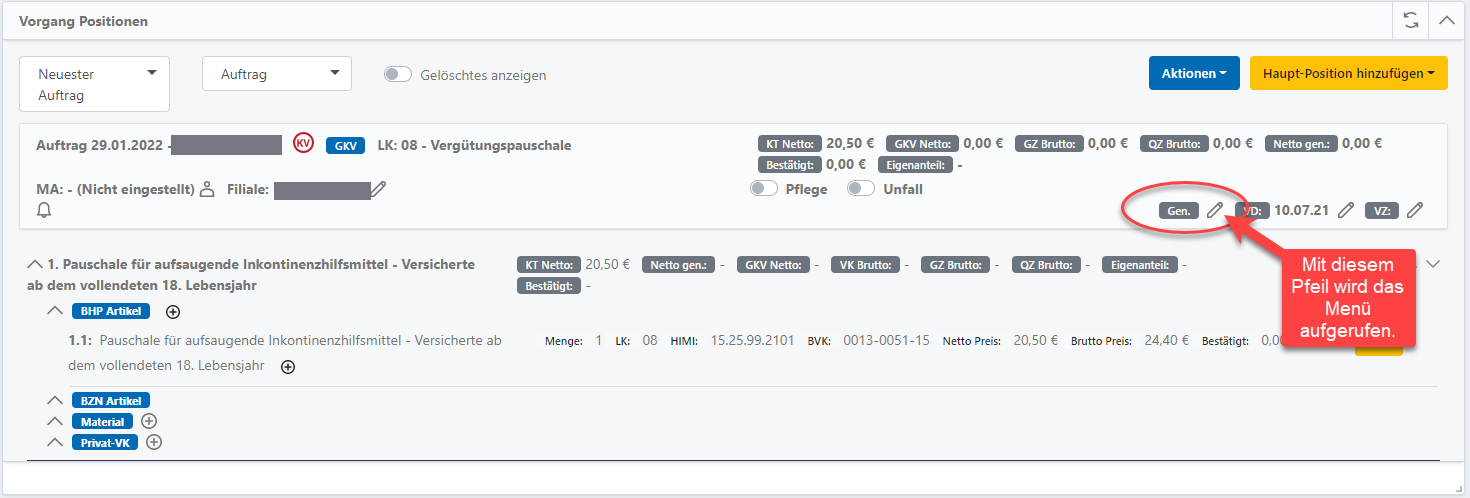
Der Versorungszeitraum beträgt immer einen Monat, vom Monatsersten bis Monatsletzten des Monats, in dem der Kunde erstmalig eine Lieferung erhält. Wird die Lieferung erst zum Ende des Monats veranlasst, muss nach der Zustellung geprüft werden, ob die Übergabe noch im selben Monat erfolgt ist (4).
Der Genehmigungszeitraum wird immer in vollen Monaten angegeben. Wählen Sie den Ersten des Monats aus, in dem die Versorgung aufgenommen werden soll. Anschließend können Sie die Anzahl der Monate eingeben (5).
Der Lieferzeitraum wird nach der Lieferung vom System automatisch eingetragen (6).
Danach muss die Eingabe gespeichert werden (7).
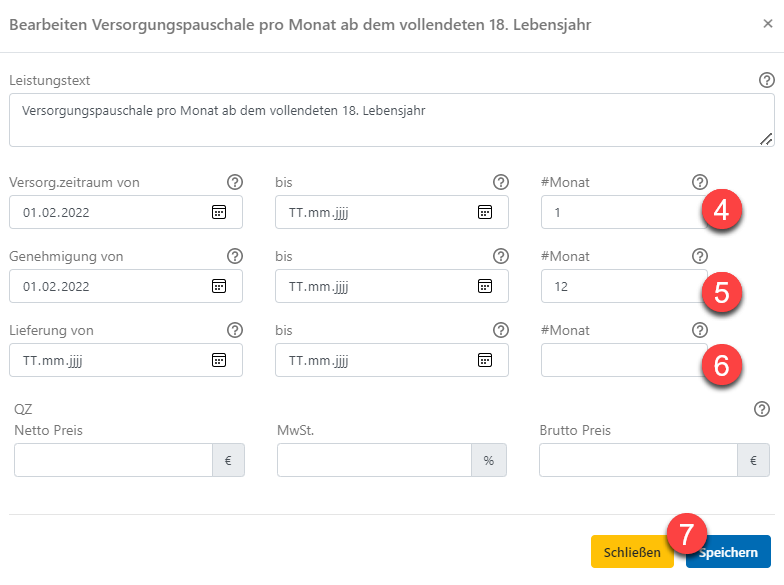
FAQ
Wann wird der neue Auftrag für den nächsten Monat erstellt?
Wie können Kundendaten deaktiviert oder wieder aktiviert werden?